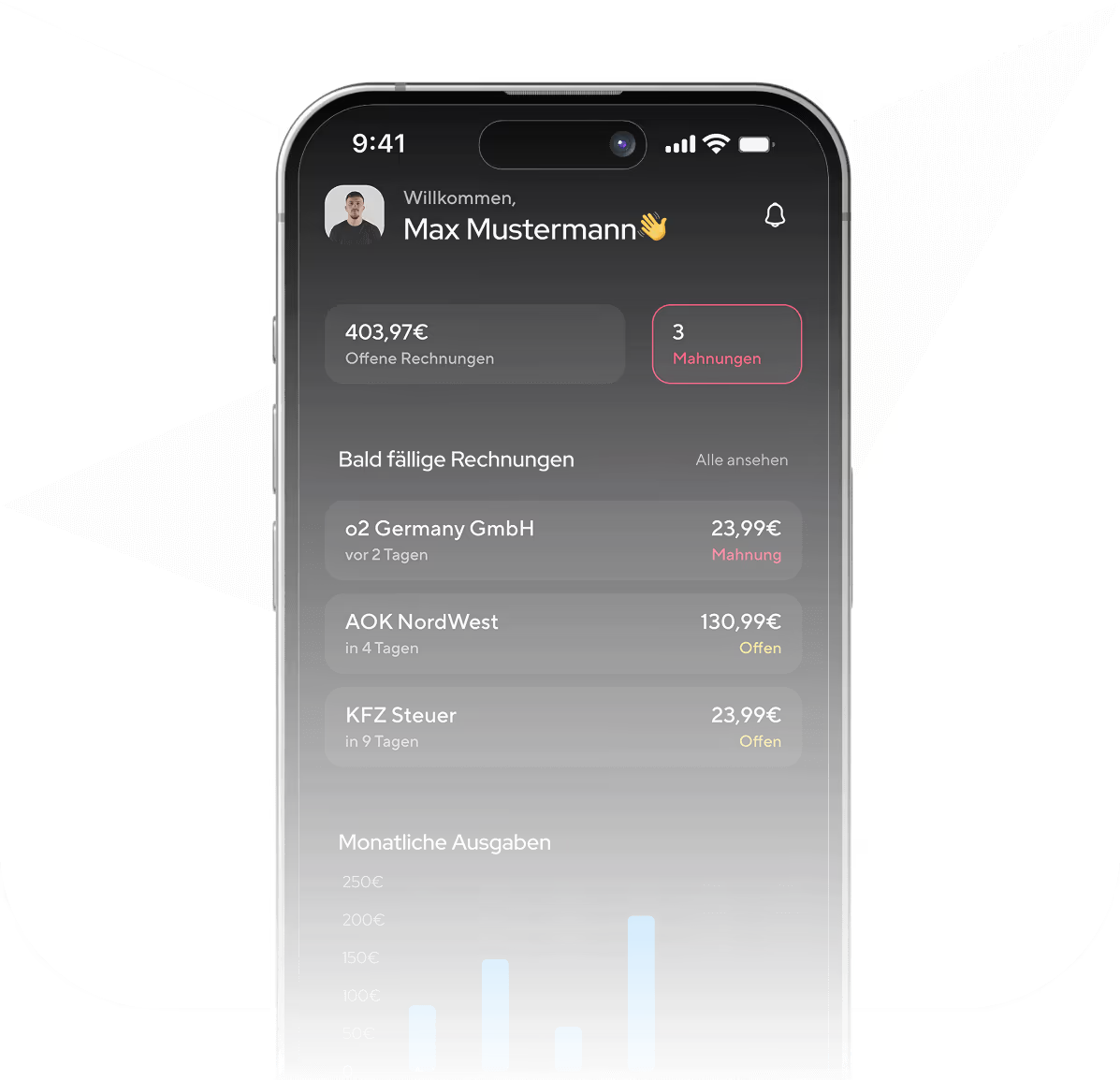Dokumente einscannen handy: Schnell & einfach mit dem Smartphone


Wenn es darum geht, schnell mal ein Dokument einzuscannen, ist das eigene Handy oft die unkomplizierteste und schnellste Lösung. Moderne Smartphones haben inzwischen richtig gute Scan-Funktionen an Bord, die separate Geräte für den Alltagsgebrauch überflüssig machen. Der ganze Prozess dauert oft nur wenige Augenblicke.
Warum Ihr Smartphone der bessere Scanner ist
Denken Sie mal an die alten Zeiten: klobige Scanner, Kabelsalat, Treiberprobleme. All das können Sie getrost vergessen. Ihr Smartphone ist heute viel mehr als nur eine Kamera – es ist ein komplettes mobiles Büro, das Sie immer dabeihaben. Vorbei sind die Tage, an denen man ein Dokument erst umständlich auf einen Flachbettscanner legen, dann mühsam auf den Computer übertragen und von dort aus weiterverschicken musste.
Die Vorteile liegen klar auf der Hand:
- Immer einsatzbereit: Ihr Handy ist zur Stelle, egal wo Sie sind. Schnell die Rechnung im Café abfotografieren oder zu Hause spontan einen Vertrag digitalisieren? Kein Problem.
- Perfekt vernetzt: Gescannte Dokumente lassen sich sofort in der Cloud wie Google Drive oder iCloud sichern, per WhatsApp teilen oder direkt in spezialisierten Apps wie Papero für die Buchhaltung weiterverarbeiten.
- Keine Extrakosten: Die wirklich guten Scan-Funktionen sind oft schon Teil des Betriebssystems – sowohl bei iOS als auch bei Android. Teure Zusatzsoftware ist meist nicht nötig.
Das Smartphone ist längst kein reines Kommunikationsgerät mehr, sondern ein zentrales Werkzeug für produktives Arbeiten. Für die meisten Scan-Aufgaben im Alltag schlägt es einen klassischen Scanner in Sachen Flexibilität und Geschwindigkeit um Längen.
Die folgende Infografik zeigt sehr schön, wie einfach der Weg vom Papier zum digitalen Dokument mit dem Handy ist.
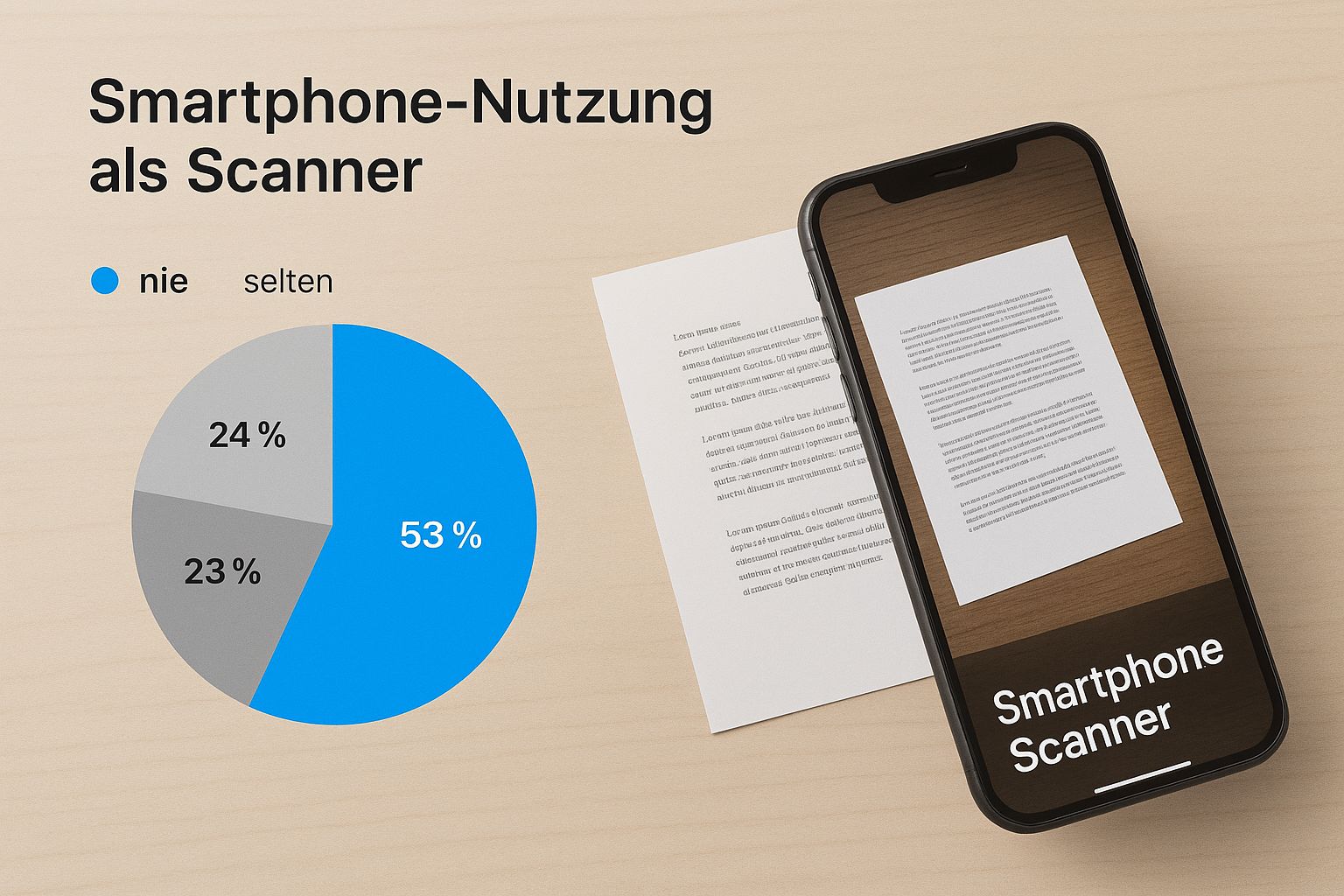
Man sieht deutlich: Ein einziges Gerät reicht aus, um Papierdokumente nahtlos in den digitalen Arbeitsablauf zu integrieren.
Die Technik im Hintergrund macht es möglich
Dass das Smartphone als Scanner so gut funktioniert, liegt auch an der hervorragenden technischen Infrastruktur hierzulande. Anfang 2025 gab es in Deutschland rund 108 Millionen aktive Mobilfunkanschlüsse – das entspricht einer Marktdurchdringung von 128 %.
Da 98,6 % dieser Anschlüsse breitbandfähig sind, lassen sich selbst hochauflösende Scans in Sekunden übertragen und verarbeiten. Das macht das mobile Scannen zu einer wirklich praxistauglichen Methode. Wer tiefer in die Zahlen zur digitalen Nutzung in Deutschland eintauchen möchte, findet spannende Einblicke auf datareportal.com. Diese Daten zeigen eindrucksvoll, warum das Handy der logische nächste Schritt in der Evolution des Dokumentenmanagements ist.
So scannen Sie Dokumente mit iPhone und iPad
Viele Apple-Nutzer wissen gar nicht, dass sie bereits einen erstklassigen Scanner in der Tasche haben. Er versteckt sich direkt in der Notizen-App – und liefert erstaunlich gute Ergebnisse, ganz ohne eine zusätzliche App installieren zu müssen. Wenn Sie also mal schnell ein Dokument digitalisieren und als PDF sichern wollen, ist Ihr Handy die perfekte Lösung.
Der Weg dorthin ist wirklich kinderleicht.
- Öffnen Sie zuerst die Notizen-App auf Ihrem iPhone oder iPad.
- Erstellen Sie eine neue Notiz (Symbol unten rechts) oder wählen Sie eine bereits vorhandene aus.
- Tippen Sie in der kleinen Werkzeugleiste über der Tastatur auf das Kamera-Symbol und dann auf „Dokumente scannen“.
Sobald Sie die Kamera über das Dokument halten, beginnt die eigentliche Magie.
Vom Papier zum perfekten PDF
Ihr Gerät ist clever: Im Automatikmodus erkennt es die Ränder des Dokuments meist von selbst, markiert sie mit einem gelben Rahmen und löst den Scan blitzschnell aus. Sie müssen oft nicht einmal auf den Auslöser drücken. Sollte die Automatik mal nicht greifen, können Sie den Scan natürlich auch manuell starten.
Danach haben Sie noch ein paar praktische Werkzeuge zur Hand, um das Ergebnis zu perfektionieren:
- Ecken anpassen: Die erkannten Kanten sind nicht ganz perfekt? Ziehen Sie einfach an den Lupen in den Ecken, um den Scanbereich exakt auf das Dokument zuzuschneiden.
- Filter anwenden: Sie können zwischen Farbe, Graustufen oder Schwarzweiß wechseln. Gerade für textlastige Dokumente liefert der Schwarzweiß-Filter oft die beste Lesbarkeit.
- Mehrere Seiten scannen: Legen Sie einfach das nächste Blatt bereit. Die App ist so schlau, alle gescannten Seiten automatisch in einem einzigen PDF-Dokument zusammenzufügen.
Ein kleiner Profi-Tipp aus der Praxis: Sorgen Sie für eine gute und vor allem gleichmäßige Beleuchtung. Direkte Schatten von Lampen oder Ihren Händen stören die automatische Kantenerkennung und können das Ergebnis unsauber wirken lassen.
Sind Sie mit allen Seiten fertig? Dann tippen Sie auf „Sichern“, und das fertige PDF landet direkt in Ihrer Notiz. Von hier aus können Sie es sofort per Mail verschicken, in Ihren Dateien ablegen oder zur weiteren Organisation an eine App wie Papero weiterleiten. Einfacher geht das Scannen unterwegs kaum.
Und wie sieht es auf Android-Handys aus?
Wer ein Android-Gerät nutzt, hat es oft genauso einfach. Die beste Scan-Funktion ist meist schon da, man muss sie nur finden. Bevor Sie also den Play Store nach der nächsten App durchforsten, schauen Sie sich mal Google Drive genauer an. Die App ist auf den allermeisten Android-Smartphones vorinstalliert und hat eine erstaunlich gute Scan-Funktion an Bord, mit der Sie Dokumente direkt in der Cloud ablegen können.
Der größte Pluspunkt ist hier die nahtlose Integration in das Google-Ökosystem. Jeder Scan landet sofort als PDF in Ihrem Google-Konto, ist von überall erreichbar und lässt sich spielend leicht teilen. Diese direkte Cloud-Anbindung macht den ganzen Prozess unglaublich effizient: Sie scannen, und zack – das Dokument ist sicher archiviert.
In Sekunden zum perfekten Scan
Mein Tipp für den schnellen Zugriff: Legen Sie sich das Google Drive „Scan“-Widget direkt auf den Startbildschirm. Damit starten Sie einen neuen Scan mit nur einem Fingertipp, ganz ohne erst die App öffnen und sich durch Menüs hangeln zu müssen.
Der Scanvorgang selbst ist dann denkbar einfach und funktioniert ganz ähnlich wie bei iOS:
- Automatische Erkennung: Die Kamera erkennt die Kanten des Dokuments in der Regel von selbst.
- Feinschliff per Hand: Falls nötig, können Sie den Scanbereich jederzeit manuell nachjustieren, um Schatten oder den Tischhintergrund zu entfernen.
- Optimierung: Für reine Textdokumente eignet sich der „Schwarzweiß“-Modus am besten, um maximale Lesbarkeit zu erzielen. Bei bunten Unterlagen wählen Sie einfach „Farbe“.
Gerade in Deutschland ist dieser Weg für die meisten relevant. Mit einem Marktanteil von rund 61,7 % bei der mobilen Internetnutzung im Januar 2025 ist Android hierzulande das dominierende System. Damit ist Google Drive für einen Großteil der Smartphone-Nutzer die direkteste und bequemste Lösung. Diese enorme Verbreitung zeigt, wie alltagstauglich das mobile Scannen geworden ist. Mehr Details zu den Marktanteilen mobiler Betriebssysteme finden Sie auf statista.com.
Der entscheidende Vorteil: Wer direkt in Google Drive scannt, spart sich den lästigen Zwischenschritt, eine Datei erst auf dem Handy zu speichern und sie dann manuell hochzuladen. Das ist nicht nur schneller, sondern stellt auch sicher, dass keine wichtigen Unterlagen auf dem Gerät vergessen werden und verloren gehen.
Nach dem Speichern können Sie dem Scan direkt einen sinnvollen Namen geben und ihn in den richtigen Ordner verschieben. So ist das Dokumente einscannen mit dem Handy nicht nur schnell erledigt, sondern Ihre Unterlagen sind auch gleich sauber und sicher für die Zukunft abgelegt.
Praktische Tipps für den perfekten Scan
Eine gute App ist die eine Sache, die richtige Technik die andere. Um wirklich erstklassige Ergebnisse zu erzielen, wenn Sie Dokumente per Handy einscannen, kommt es auf ein paar simple, aber entscheidende Handgriffe an. Damit holen Sie das Maximum aus Ihrer Smartphone-Kamera heraus und erzeugen gestochen scharfe, perfekt lesbare Dateien.
Die goldene Regel lautet: Sorgen Sie für eine gleichmäßige Beleuchtung. Harte Schlagschatten – sei es von einer einzelnen Schreibtischlampe oder sogar Ihrer eigenen Hand – sind der Erzfeind jedes sauberen Scans. Sie bringen nicht nur die automatische Kantenerkennung durcheinander, sondern hinterlassen auch unschöne, dunkle Flecken auf dem digitalen Dokument.
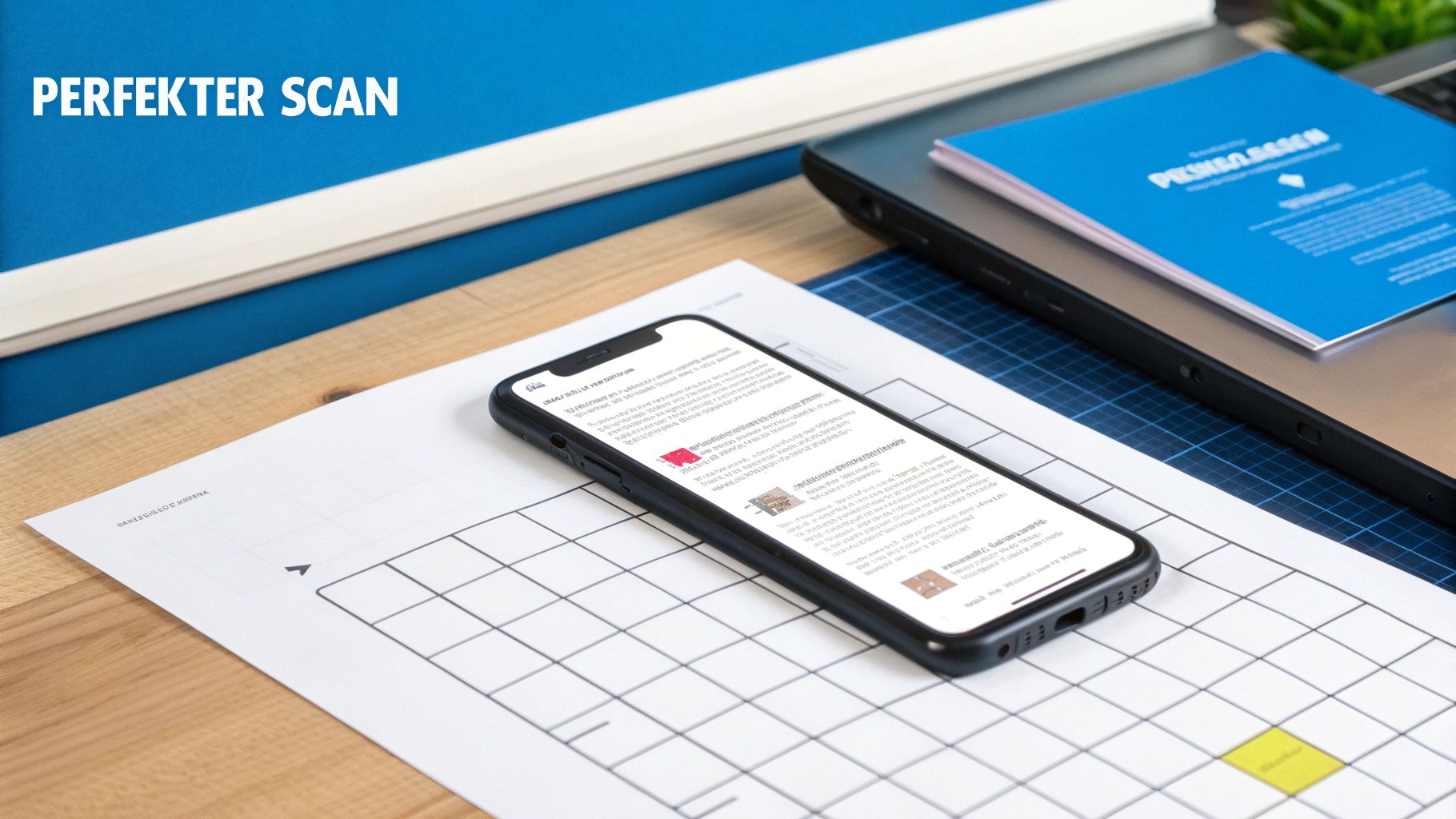
Ideal ist diffuses Tageslicht, zum Beispiel in der Nähe eines Fensters, aber ohne direkte Sonneneinstrahlung auf das Papier. Wenn das nicht geht, versuchen Sie, das Licht aus mehreren Richtungen kommen zu lassen. Das minimiert die Schattenbildung enorm.
Die richtige Positionierung ist das A und O
Verzerrte oder unscharfe Scans sind meist die Folge einer falschen Kamerahaltung. Der Trick ist, das Handy exakt parallel über das Dokument zu halten. Sobald Sie die Kamera schräg anwinkeln, wird eine Seite des Papiers gestreckt und die andere gestaucht. Das sieht nicht nur unprofessionell aus, sondern kann auch die spätere Texterkennung (OCR) komplett unbrauchbar machen.
Hier sind ein paar Tricks aus der Praxis, die sich bewährt haben:
- Kontrastreicher Untergrund: Legen Sie das Dokument auf eine dunkle, einfarbige Fläche, etwa einen dunklen Holztisch oder ein Stück Karton. Das hilft der App enorm dabei, die Ränder des Papiers blitzschnell und präzise zu erfassen.
- Kamera-Raster nutzen: Aktivieren Sie die Gitterlinien in Ihrer Kamera-App (die Option finden Sie meist in den Einstellungen). Richten Sie diese Linien einfach an den Kanten des Dokuments aus – schon halten Sie das Handy perfekt gerade.
- Abstand wahren: Gehen Sie nicht zu nah ran. Es ist immer besser, etwas mehr vom Hintergrund im Bild zu haben und den Scan danach zuzuschneiden. So stellen Sie sicher, dass alle vier Ecken erfasst werden und der Autofokus sauber arbeiten kann.
Mein Tipp: Ein Scan ist kein Schnappschuss. Nehmen Sie sich die zwei Sekunden extra, um das Handy ruhig und parallel auszurichten. Dieser winzige Mehraufwand macht einen gewaltigen Unterschied in der Qualität des Endergebnisses aus.
Wenn Sie diese einfachen Grundregeln beachten, wird das Scannen per Smartphone von einer Notlösung zu einer absolut vollwertigen Alternative zum klobigen Flachbettscanner.
Scans clever organisieren – so behalten Sie den Überblick
Ein perfekter Scan ist ein super Anfang, aber die eigentliche Magie beginnt erst danach. Ohne ein schlaues System zur Organisation Ihrer Dokumente schaffen Sie nur digitales Chaos. Statt Ordnung herrscht dann schnell ein Datenfriedhof, auf dem wertvolle Informationen für immer verloren scheinen.
Fangen wir bei den Grundlagen an: einer einfachen, aber logischen Ordnerstruktur. Egal, ob Sie Ihre Scans in der iCloud, auf Google Drive oder einem anderen Cloud-Speicher ablegen – klare Kategorien sind das A und O. Am besten orientieren Sie sich an Ihren Lebensbereichen.
- Finanzen: Der Sammelort für Rechnungen, Quittungen und Kontoauszüge.
- Versicherungen: Hier gehören Policen, Schadensmeldungen und sämtlicher Schriftverkehr mit Versicherern hinein.
- Wohnen: Mietverträge, Nebenkostenabrechnungen oder Rechnungen von Handwerkern sind hier gut aufgehoben.
- Gesundheit: Bewahren Sie hier Befunde, Arztbriefe und Rezepte sicher auf.

Der Trick mit dem richtigen Dateinamen
Eine saubere Ordnerstruktur ist die Basis, aber der Schlüssel zum schnellen Wiederfinden ist eine konsequente Benennung Ihrer Dateien. Ich habe über die Jahre vieles ausprobiert, und eine Formel hat sich als besonders praxistauglich erwiesen: JJJJ-MM-TT_Art_Beschreibung.pdf.
Stellen Sie sich vor, Sie scannen die Stromrechnung vom Mai 2024. Nach diesem Schema würde die Datei 2024-05-28_Rechnung_Stromanbieter.pdf heißen. Der riesige Vorteil: Ihre Dateien sortieren sich automatisch chronologisch und Sie erkennen auf den ersten Blick, worum es geht.
Am Anfang fühlt sich die konsequente Umbenennung vielleicht nach Mehrarbeit an. Glauben Sie mir, es ist die beste Investition in Ihre digitale Ordnung. Sie sparen sich später Stunden frustrierender Suche.
Zum Glück müssen Sie das nicht alles allein machen. Moderne Scan-Apps nehmen Ihnen viel Arbeit ab, vor allem dank der integrierten OCR (Optical Character Recognition). Diese Texterkennung ist ein echter Game-Changer. Sie verwandelt ein einfaches Bild-PDF in ein komplett durchsuchbares Dokument. Plötzlich können Sie nicht nur nach Dateinamen suchen, sondern auch nach Inhalten wie einer bestimmten Rechnungsnummer oder einem Namen im Text.
Auch im professionellen Umfeld hat sich das Dokumente einscannen mit dem Handy längst durchgesetzt, etwa um Belege GoBD-konform zu archivieren. Diese Akzeptanz zeigt, wie verlässlich und leistungsstark die Technik inzwischen ist.
Spezielle papierloses Büro Software geht sogar noch einen Schritt weiter und automatisiert viele dieser Organisationsschritte, wie wir in unserem dazugehörigen Artikel beschreiben.
Spezialisierte Apps: Wann sich ein Upgrade wirklich lohnt
Die Scan-Funktionen, die heute in iOS und Android stecken, sind für den schnellen Schnappschuss zwischendurch absolut top. Ein Brief vom Amt, eine Rechnung für die Garantie – alles kein Problem. Doch sobald das Scannen Teil Ihres Arbeitsalltags wird, kommen diese Bordmittel schnell an ihre Grenzen. Genau hier glänzen spezialisierte Apps wie Adobe Scan oder Microsoft Lens.
Der vielleicht wichtigste Grund für ein Upgrade ist die überlegene OCR-Texterkennung. Diese Tools sind darauf trainiert, auch aus zerknitterten Belegen oder schlecht belichteten Vorlagen noch saubere, durchsuchbare Texte zu zaubern. Wenn Sie also darauf angewiesen sind, dass jedes Wort und jede Zahl zuverlässig erfasst wird, ist der Griff zur Spezial-App fast schon Pflicht.
Brauche ich wirklich eine dedizierte Scan-App?
Stellen Sie sich einen typischen Fall vor: Sie sind Freiberufler und am Monatsende türmen sich die Belege für die Buchhaltung. Hier spielt eine professionelle App ihre Stärken voll aus und erspart Ihnen jede Menge Kopfzerbrechen.
- Automatischer Cloud-Sync: Verknüpfen Sie die App einmalig mit Ihrem Cloud-Speicher wie Dropbox, OneDrive oder Google Drive. Jeder neue Scan landet daraufhin von selbst im richtigen Ordner, ohne dass Sie einen Finger rühren müssen.
- Smarte Bildoptimierung: Das automatische Entfernen von Schatten, das präzise Geraderücken von Dokumenten oder das kinderleichte Zusammenfügen mehrseitiger Berichte funktioniert hier einfach eine Spur zuverlässiger und besser.
- Unterschreiben & Versenden: Viele dieser Apps haben eine eingebaute Funktion, um Dokumente direkt am Smartphone zu unterzeichnen und sofort per Mail weiterzuleiten. Ein echter Segen, wenn ein wichtiger Vertrag mal wieder auf den letzten Drücker reinkommt.
Wenn das Scannen für Sie mehr ist als nur eine gelegentliche Aufgabe und fest in Ihre Arbeitsabläufe integriert ist, dann ist die Antwort klar: Ja, Sie brauchen eine spezielle App. Die Zeit, die Sie durch die cleveren Funktionen und die Automatisierung sparen, ist die kleine Umstellung allemal wert.
Geht es bei Ihnen sogar um die Verwaltung komplexer Verträge, reicht eine reine Scan-App oft nicht mehr aus. In diesem Fall lohnt sich ein Blick auf dedizierte Lösungen. Werfen Sie doch mal einen Blick auf unseren Vertragsmanagement-Software in unserem Vergleich, um den gesamten Prozess von der Erfassung bis zur Archivierung zu optimieren.
Die häufigsten Fragen zum Scannen mit dem Handy
Beim Umstieg auf das papierlose Büro tauchen immer wieder die gleichen Fragen auf. Kein Wunder, schließlich will man ja alles richtig machen. Hier finden Sie die Antworten auf die häufigsten Unsicherheiten, die uns in der Praxis begegnen.
Zählt ein Scan vom Handy vor dem Gesetz?
Für den alltäglichen Gebrauch, also zum Beispiel für die eigene Ablage oder die Spesenabrechnung im Job, ist ein Handy-Scan absolut in Ordnung und wird fast überall akzeptiert. Man kennt das ja.
Vorsicht ist allerdings bei offiziellen Dokumenten geboten. Bei Verträgen, Zeugnissen oder notariellen Urkunden sollten Sie immer nachfragen, was genau gefordert ist. Oft muss es dann doch eine beglaubigte Kopie sein und der einfache Scan reicht nicht aus.
Ein guter Leitsatz aus der Praxis: Für die digitale Buchhaltung und die meisten internen Firmenprozesse sind gut lesbare Handy-Scans heute absoluter Standard.
Wie sicher sind meine Dokumente eigentlich in der Cloud?
Das ist eine berechtigte Frage, die Sicherheit hängt aber stark vom Anbieter ab, den Sie nutzen. Etablierte Dienste wie Apples iCloud oder Google Drive setzen auf sehr starke Verschlüsselungsstandards. Das bedeutet, Ihre Daten sind sowohl auf dem Weg dorthin als auch auf den Servern selbst geschützt.
Sie können aber selbst einen wichtigen Beitrag leisten: Nutzen Sie immer ein sicheres, langes Passwort und aktivieren Sie die Zwei-Faktor-Authentifizierung (2FA). Das ist wie ein zusätzliches digitales Schloss an Ihrer Tür. In diesem Zusammenhang fragen sich viele auch, wie lange Belege aufbewahrt werden müssen – eine Frage, die wir in unserem Ratgeber ausführlich beantworten.
Schluss mit dem Papierkram! Mit Papero organisieren Sie Ihre Dokumente spielend leicht. Einfach scannen, intelligent verwalten und alles in Sekunden wiederfinden. Laden Sie die App noch heute auf paperoapp.com herunter und starten Sie in Ihr digitales Leben.
Werde Beta-Nutzer und profitiere dauerhaft
Early-Access zur App
Exklusives Fomular für Tester
25 % Beta-Rabatt